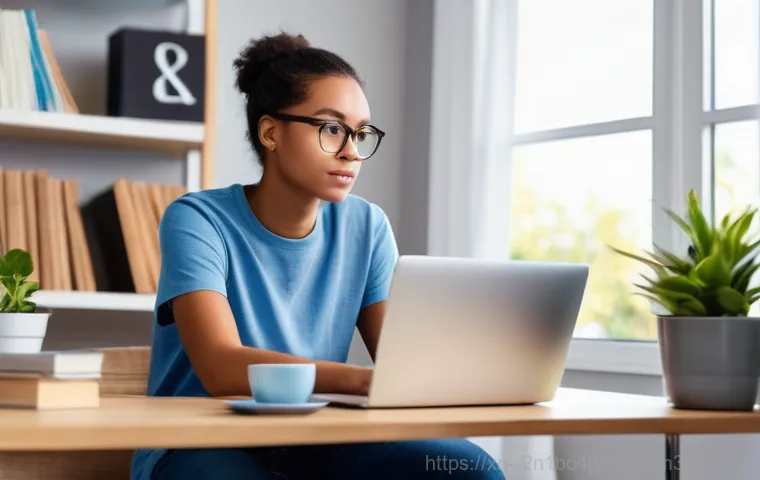여러분, 혹시 열심히 작업 중이거나 즐겁게 게임을 하던 중에 갑자기 파란 화면이 번쩍 뜨면서 멈춰버린 컴퓨터를 보며 머리 부여잡은 경험 있으신가요? 정말 생각만 해도 속 터지는 일이죠. 그 중에서도 특히 ‘ACPI_BIOS_ERROR’라는 녀석은 이름부터 뭔가 심상치 않아서 더 당황스럽게 만들곤 합니다.
저도 이 오류 때문에 중요한 문서 날려본 적이 한두 번이 아니라서 그 맘 너무 잘 알아요. 이 녀석이 대체 왜 갑자기 나타나서 나의 소중한 PC 생활을 방해하는 건지, 또 어떻게 하면 다시 평화로운 컴퓨터 라이프를 되찾을 수 있을지 막막하셨을 텐데요. 최근 윈도우 10 이나 11 로 업데이트하거나 새로운 고사양 부품을 장착하면서 이런 문제가 더 자주 생긴다는 얘기도 들려오죠.
하지만 걱정 마세요! 이 골치 아픈 ACPI_BIOS_ERROR의 숨겨진 원인부터 제가 직접 여러 방법을 시도하며 알아낸 확실한 해결책까지, 아주 쉽고 명쾌하게 알려드릴게요! 아래 글에서 자세하게 파헤쳐 봅시다.
여러분, ACPI_BIOS_ERROR 이 녀석, 정말 악명 높죠? 저도 얼마 전까지만 해도 이 파란 화면만 보면 심장이 덜컥 내려앉곤 했어요. 왜 하필 중요한 작업 중에, 혹은 한창 게임에 몰입해 있는데 불쑥 튀어나와서 사람 속을 뒤집어 놓는지!
이 오류 때문에 날려버린 소중한 파일들과 시간들을 생각하면 아직도 눈물이 앞을 가립니다. 하지만 걱정 마세요. 제가 직접 밤새워가며 여러 방법을 시도하고, 수많은 시행착오를 겪으면서 알아낸 실질적인 해결책들을 오늘 아주 자세히 풀어드릴게요.
이 글만 잘 따라오시면 여러분의 소중한 컴퓨터가 다시 건강을 되찾을 수 있을 거예요.
갑자기 툭 튀어나오는 ACPI_BIOS_ERROR, 왜 그럴까요?

BIOS 설정과 윈도우의 엇박자
이 오류의 이름에서부터 힌트가 있듯이, ACPI(Advanced Configuration and Power Interface)는 컴퓨터의 전원 관리와 하드웨어 구성을 담당하는 핵심 기술이에요. 쉽게 말해, 윈도우가 컴퓨터 하드웨어를 어떻게 제어하고 전력을 사용할지 BIOS(Basic Input/Output System)와 대화하는 방식이라고 할 수 있죠.
그런데 이 둘 사이에 사소한 오해가 생기거나, 한쪽이 너무 오래되어서 제대로 소통하지 못하면 바로 이 ACPI_BIOS_ERROR가 터지는 겁니다. 저도 예전에 새 SSD를 장착하고 나서 갑자기 이 오류를 만났는데, 알고 보니 BIOS 버전이 너무 오래돼서 최신 하드웨어를 제대로 인식하지 못하고 윈도우와 엇박자를 내고 있었던 거 있죠.
정말 황당하면서도 어이가 없었습니다. 이런 경우엔 바이오스 업데이트만으로도 기적처럼 문제가 해결되곤 해요.
오래된 드라이버와 소프트웨어 충돌
솔직히 컴퓨터 쓰면서 드라이버 업데이트 매번 챙겨 하시는 분들 많지 않을 거예요. 저도 귀찮아서 미루다가 큰코다친 적이 한두 번이 아니거든요. 특히 그래픽카드나 칩셋 드라이버처럼 시스템 핵심 부품과 관련된 드라이버가 오래되거나, 다른 프로그램과 충돌을 일으키면 ACPI_BIOS_ERROR가 발생할 수 있습니다.
윈도우 업데이트 후에 갑자기 이 오류가 생겼다면, 대부분은 이런 드라이버 충돌 문제일 가능성이 높아요. 제가 직접 경험했던 사례 중 하나는 윈도우 10 에서 11 로 업데이트한 뒤였는데, 몇몇 구형 장치 드라이버가 윈도우 11 과 호환되지 않아 계속 블루스크린이 뜨는 바람에 정말 진땀을 흘렸습니다.
결국 관련 드라이버를 최신 버전으로 싹 갈아엎고 나서야 평화를 되찾았죠.
가장 확실한 첫걸음, BIOS/UEFI 펌웨어 업데이트
BIOS 업데이트, 생각보다 어렵지 않아요!
ACPI_BIOS_ERROR의 가장 흔한 원인 중 하나가 바로 BIOS(UEFI) 펌웨어 문제입니다. 이건 컴퓨터의 아주 근간이 되는 소프트웨어라서, 최신 하드웨어나 윈도우 버전과 제대로 호환되지 않으면 온갖 문제를 일으킬 수 있어요. 저도 이 오류를 처음 만났을 때 가장 먼저 시도했던 방법이 바로 BIOS 업데이트였습니다.
솔직히 처음엔 ‘잘못 건드리면 컴퓨터 벽돌 되는 거 아니야?’ 하는 불안감에 손이 덜덜 떨렸는데, 막상 해보니 생각보다 훨씬 쉽더라고요. 각 메인보드 제조사(ASUS, MSI, GIGABYTE 등) 웹사이트에 들어가서 자기 모델에 맞는 최신 BIOS 버전을 다운로드하고, USB에 담아서 BIOS 설정에서 업데이트하는 방식이 일반적이에요.
제조사마다 자세한 가이드가 있으니, 그대로 따라 하면 크게 어렵지 않습니다.
업데이트 전 반드시 확인해야 할 것들
BIOS 업데이트를 하기 전에는 꼭 몇 가지를 확인해야 해요. 첫째, 정확한 메인보드 모델명을 아는 것이 중요합니다. 컴퓨터 본체를 열어보거나 CPU-Z 같은 프로그램을 활용하면 쉽게 확인할 수 있어요.
둘째, 충분한 전원 공급이 필수적입니다. 업데이트 도중에 전원이 나가면 정말 치명적인 문제가 발생할 수 있으니, 노트북이라면 반드시 전원 어댑터를 연결하고, 데스크톱이라면 혹시 모를 정전이나 불안정한 전원 공급에 대비하는 게 좋아요. 셋째, 업데이트 파일을 다운로드할 때 다른 파일이 섞여 들어가지 않도록 공식 제조사 홈페이지에서 직접 받는 것이 중요합니다.
잘못된 파일을 설치하면 더 큰 문제가 생길 수 있으니까요. 제가 예전에 다른 유저가 올린 파일을 받았다가 호되게 고생한 적이 있어서 이 부분은 정말 강조하고 싶어요.
드라이버 문제, 놓치지 말고 잡아내자!
칩셋 및 그래픽 드라이버 최신화
ACPI_BIOS_ERROR가 발생했다면, 윈도우의 심장과도 같은 칩셋 드라이버와 눈을 담당하는 그래픽 드라이버를 의심해봐야 합니다. 이 두 가지는 시스템 안정성에 지대한 영향을 미치거든요. 특히 최신 윈도우로 업데이트했거나 새로운 하드웨어를 장착했다면, 해당 부품들의 드라이버가 윈도우나 다른 하드웨어와 제대로 소통하지 못해서 오류가 발생할 확률이 높습니다.
저는 이 오류가 떴을 때, 장치 관리자에 들어가서 노란색 느낌표가 뜬 장치가 있는지부터 확인했어요. 그리고 해당 장치의 제조사 홈페이지로 가서 최신 드라이버를 다운로드하고 설치했더니, 거짓말처럼 블루스크린이 사라진 경험이 있습니다. 혹시 모르니 메인보드 칩셋 제조사(Intel, AMD)와 그래픽카드 제조사(NVIDIA, AMD) 홈페이지를 방문해서 최신 버전을 확인해보세요.
드라이버 설치 시 주의할 점
드라이버를 새로 설치할 때는 몇 가지 주의할 점이 있어요. 첫째, 기존 드라이버를 완전히 제거하고 설치하는 것이 좋습니다. 특히 그래픽 드라이버의 경우 DDU(Display Driver Uninstaller) 같은 전문 프로그램을 사용해서 깨끗하게 지우고 새 드라이버를 설치하면 충돌 가능성을 최소화할 수 있습니다.
저도 예전에 그냥 덮어씌웠다가 오히려 문제가 더 심해진 경험이 있어서, 이후부터는 꼭 깨끗하게 지우고 새로 설치합니다. 둘째, 항상 공식 제조사 웹사이트에서 드라이버를 다운로드해야 해요. 검증되지 않은 곳에서 받은 드라이버는 악성코드의 위험도 있고, 시스템 불안정의 원인이 될 수 있습니다.
셋째, 한 번에 여러 드라이버를 업데이트하기보다는 하나씩 업데이트하고 재부팅하면서 문제가 해결되는지 확인하는 것이 좋습니다. 그래야 어떤 드라이버가 문제였는지 정확히 파악할 수 있거든요.
윈도우 설정 점검으로 안정적인 환경 만들기
빠른 시작 끄기: 의외의 복병
윈도우 10 이나 11 에는 ‘빠른 시작’이라는 기능이 있어요. 컴퓨터를 빠르게 부팅하기 위한 아주 유용한 기능이죠. 그런데 이 기능이 때로는 ACPI_BIOS_ERROR와 같은 블루스크린을 유발하는 원인이 될 수도 있습니다.
빠른 시작 기능은 윈도우를 완전히 종료하는 대신, 최대 절전 모드와 비슷하게 시스템 상태를 저장했다가 다시 불러오는 방식으로 작동하거든요. 이 과정에서 BIOS나 드라이버와의 호환성 문제가 생기면 오류가 터질 수 있습니다. 저도 이 오류 때문에 한참을 헤매다가 마지막으로 빠른 시작을 꺼봤는데, 놀랍게도 그 이후로는 ACPI_BIOS_ERROR가 한 번도 뜨지 않았어요.
전원 옵션에서 ‘전원 단추 작동 설정’을 클릭하고, ‘현재 사용할 수 없는 설정 변경’을 누른 다음 ‘빠른 시작 켜기’의 체크를 해제하면 됩니다.
전원 관리 옵션 최적화
윈도우의 전원 관리 설정도 ACPI_BIOS_ERROR에 영향을 줄 수 있습니다. 특히 고성능 모드를 사용하거나, 특정 장치의 전원 관리 옵션이 잘못 설정되어 있을 때 문제가 발생하곤 해요. 예를 들어, USB 포트나 PCIe 슬롯에 연결된 장치가 전력 공급을 제대로 받지 못하거나, 절전 모드 진입 시 문제가 생기면 블루스크린이 뜰 수 있습니다.
‘제어판’ -> ‘전원 옵션’에 들어가서 ‘균형’ 또는 ‘고성능’ 모드를 선택하고, 각 모드의 ‘설정 변경’에서 ‘고급 전원 관리 옵션 설정 변경’으로 들어가서 세부 설정을 확인해보세요. 특히 ‘PCI Express’의 ‘링크 상태 전원 관리’를 ‘해제’로 바꿔주거나, USB 선택적 절전 모드를 비활성화하는 것이 도움이 될 수 있습니다.
저도 이 설정을 변경하고 나서 외장 하드 인식 문제와 함께 ACPI 오류가 해결되었던 경험이 있습니다.
하드웨어 점검으로 숨겨진 문제 찾아내기

램(RAM)과 저장장치 점검은 필수!
ACPI_BIOS_ERROR가 소프트웨어적인 문제로 해결되지 않는다면, 이제 하드웨어 쪽을 의심해볼 차례입니다. 특히 램(RAM)과 저장장치(SSD/HDD)는 시스템 안정성에 직접적인 영향을 미치는 부품이라서 꼭 점검해봐야 해요. 램에 문제가 있으면 시스템이 불안정해지고 블루스크린이 자주 뜹니다.
윈도우에 내장된 ‘Windows 메모리 진단’ 도구를 사용하거나, MemTest86 같은 전문 프로그램을 이용해 램을 점검해볼 수 있어요. 저도 램 불량으로 ACPI_BIOS_ERROR를 겪은 적이 있는데, 램을 교체하고 나니 모든 문제가 사라졌습니다. 또한, 저장장치 불량 섹터나 케이블 연결 문제도 오류의 원인이 될 수 있으니, 크리스탈디스크인포(CrystalDiskInfo) 같은 프로그램으로 저장장치 건강 상태를 확인해보는 것도 좋습니다.
메인보드와 파워서플라이: 숨겨진 주범
의외로 메인보드 자체의 문제나 파워서플라이(PSU)의 전력 부족 또는 불안정한 전압 공급이 ACPI_BIOS_ERROR를 유발하기도 합니다. 메인보드의 노후화나 콘덴서 불량, 혹은 파워서플라이의 수명 저하로 인해 전력이 불안정해지면, 윈도우와 BIOS 간의 통신에 문제가 생겨 오류가 발생할 수 있죠.
이런 경우는 일반 사용자가 직접 진단하기는 쉽지 않지만, 다른 모든 방법을 시도해보고도 해결되지 않는다면 전문 수리점에 맡겨 점검을 받아보는 것이 좋습니다. 제가 예전에 사용하던 구형 PC가 계속 ACPI 오류를 뿜어내길래 이것저것 다 해봤는데, 결국 파워서플라이 노후화가 원인이었던 적이 있어요.
그때는 정말 생각지도 못했던 부분이라 많이 당황했습니다.
| 문제 유형 | 주요 원인 | 간단 해결책 |
|---|---|---|
| BIOS/UEFI 문제 | 오래된 펌웨어, 잘못된 설정 | 최신 BIOS로 업데이트, CMOS 초기화 |
| 드라이버 문제 | 칩셋, 그래픽, 기타 장치 드라이버 충돌/노후화 | 최신 드라이버로 업데이트, DDU로 기존 드라이버 제거 후 재설치 |
| 윈도우 설정 | 빠른 시작, 전원 관리 옵션 오류 | 빠른 시작 끄기, 전원 옵션 세부 설정 조정 |
| 하드웨어 불량 | RAM, SSD/HDD, 메인보드, 파워서플라이 문제 | 메모리 진단, 저장장치 건강 확인, 부품 교체 고려 |
| 소프트웨어 충돌 | 특정 프로그램 설치 후 문제 발생 | 최근 설치 프로그램 제거, 시스템 복원 |
최후의 수단, 윈도우 재설치 전에 꼭 해볼 것들
시스템 복원 지점 활용하기
솔직히 윈도우 재설치는 최후의 보루라고 생각해요. 모든 데이터를 백업하고, 다시 모든 프로그램을 설치해야 하는 번거로움은 상상 이상이니까요. 하지만 ACPI_BIOS_ERROR가 계속해서 발생하고 다른 해결책들이 먹히지 않는다면, 윈도우 재설치를 고려하기 전에 ‘시스템 복원’ 기능을 활용해보세요.
윈도우는 중요한 업데이트나 프로그램 설치 전에 자동으로 복원 지점을 생성해두는 경우가 많습니다. 오류가 발생하기 이전 시점으로 시스템을 되돌리면, 문제가 해결될 수도 있어요. 저도 몇 번 이 기능을 활용해서 큰 위기를 넘긴 적이 있습니다.
제어판에서 ‘복구’를 검색해 ‘시스템 복원 열기’를 선택하고, 적절한 복원 지점을 선택해서 진행하면 됩니다. 복원 지점이 없다면 아쉽지만 이 방법은 쓸 수 없겠죠.
안전 모드에서의 진단
일반 부팅으로는 도저히 컴퓨터를 쓸 수 없을 정도로 블루스크린이 자주 뜬다면, 윈도우 ‘안전 모드’로 부팅해서 문제를 진단하고 해결해볼 수 있습니다. 안전 모드는 최소한의 드라이버와 서비스만으로 윈도우를 시작하기 때문에, 특정 드라이버나 프로그램의 충돌로 인한 문제를 파악하는 데 유용해요.
안전 모드에서 장치 관리자를 열어 문제가 있는 드라이버를 제거하거나, 최근에 설치한 프로그램을 삭제해보는 것이 좋습니다. 저도 안전 모드에서 문제를 일으키는 그래픽 드라이버를 삭제하고 정상 부팅에 성공한 적이 있어요. 윈도우 로그인 화면에서 Shift 키를 누른 채로 다시 시작을 클릭하면 고급 시작 옵션으로 진입할 수 있고, 거기서 안전 모드를 선택할 수 있습니다.
ACPI_BIOS_ERROR, 완벽하게 예방하는 나만의 꿀팁!
정기적인 드라이버 및 펌웨어 업데이트 습관화
‘사전 예방이 최선이다’라는 말은 컴퓨터 관리에도 똑같이 적용됩니다. ACPI_BIOS_ERROR를 비롯한 대부분의 시스템 오류는 주기적인 관리를 통해 충분히 예방할 수 있어요. 특히 BIOS/UEFI 펌웨어와 주요 드라이버(칩셋, 그래픽카드, 오디오 등)는 항상 최신 상태를 유지하는 것이 중요합니다.
솔직히 저도 매번 챙기기 힘들 때가 많지만, 중요한 윈도우 업데이트나 새로운 게임을 설치하기 전에는 꼭 한 번씩 확인하는 습관을 들이고 있어요. 각 하드웨어 제조사 웹사이트를 즐겨찾기에 추가해두고, 분기별로 한 번씩 방문해서 업데이트 여부를 확인하는 것이 좋습니다. 이렇게 꾸준히 관리하면 예상치 못한 블루스크린으로 고통받을 일은 현저히 줄어들 겁니다.
과감한 시스템 클린업과 최적화
컴퓨터를 오래 사용하다 보면 나도 모르게 불필요한 파일이나 프로그램들이 쌓이게 됩니다. 이런 찌꺼기들이 시스템 리소스를 잡아먹고, 심지어는 다른 프로그램이나 드라이버와 충돌을 일으켜 ACPI_BIOS_ERROR와 같은 문제를 유발하기도 해요. 저는 가끔씩 마음먹고 컴퓨터 대청소를 하는데요, 사용하지 않는 프로그램은 과감하게 삭제하고, 윈도우 디스크 정리 도구나 CCleaner 같은 프로그램을 사용해서 임시 파일들을 깨끗하게 지워줍니다.
또한, 윈도우 시작 시 자동으로 실행되는 프로그램들을 정리해서 부팅 속도를 빠르게 하고 시스템 자원 낭비를 줄이는 것도 중요해요. 이렇게 주기적으로 시스템을 깨끗하게 관리해주면, 컴퓨터가 훨씬 쾌적해지고 오류 발생률도 확 낮아지는 것을 체감할 수 있을 겁니다. 실제로 제가 사용 중인 PC도 주기적으로 관리해줘서 그런지, 잔고장 없이 아주 잘 돌아가고 있어요.
글을 마치며
여러분, 오늘 제가 직접 겪고 해결했던 ACPI_BIOS_ERROR의 여정을 함께하면서 조금이나마 답답함이 해소되셨기를 바랍니다. 이 녀석 때문에 스트레스받고 좌절했던 수많은 밤들을 생각하면 아직도 아찔하지만, 결국은 해결할 수 있다는 희망을 드리고 싶었어요. 복잡해 보이는 오류도 차근차근 접근하면 분명히 해결의 실마리를 찾을 수 있습니다.
제 경험이 여러분의 소중한 컴퓨터를 지키는 데 작은 도움이 되었다면 정말 기쁠 거예요. 이제 다시는 파란 화면에 당황하지 마세요!
알아두면 쓸모 있는 정보
1. 주기적인 BIOS/UEFI 펌웨어 업데이트는 시스템 안정성의 기본 중 기본이에요. 귀찮더라도 꼭 한 번씩 제조사 홈페이지를 방문해보세요.
2. 드라이버는 항상 공식 제조사 웹사이트에서 최신 버전을 다운로드하여 설치하는 것이 안전하고 가장 확실합니다. 특히 그래픽 드라이버는 신경 써주세요.
3. 윈도우의 ‘빠른 시작’ 기능은 때로는 독이 될 수 있으니, ACPI 오류가 반복된다면 과감하게 끄는 것을 추천해요.
4. 램(RAM)이나 저장장치(SSD/HDD)는 컴퓨터의 기억력과 심장 같은 존재! 이상 징후가 보이면 윈도우 메모리 진단이나 CrystalDiskInfo 로 바로 점검해보세요.
5. 시스템 복원 지점은 예측 불가능한 오류로부터 소중한 시스템을 지켜주는 든든한 보험과 같아요. 중요한 작업 전에는 꼭 복원 지점을 만들어두는 습관을 들여보세요.
중요 사항 정리
ACPI_BIOS_ERROR는 단순히 하나의 원인으로 발생하는 오류라기보다는, BIOS, 드라이버, 윈도우 설정, 심지어 하드웨어 문제까지 복합적으로 얽혀 나타나는 경우가 많아요. 그래서 이 오류를 해결하기 위해서는 가장 먼저 BIOS/UEFI 펌웨어가 최신 상태인지 확인하고, 만약 아니라면 주저 없이 업데이트하는 것이 중요합니다.
그다음으로는 칩셋 및 그래픽 드라이버를 비롯한 모든 핵심 드라이버들을 최신 버전으로 유지하는 것이 두 번째 핵심 포인트라고 할 수 있습니다. 제가 직접 겪어본 바로는 이 두 가지만 잘 관리해도 상당수의 ACPI 오류는 예방되거나 해결될 수 있었어요. 또한, 윈도우의 ‘빠른 시작’ 기능을 끄거나 전원 관리 옵션을 세밀하게 조정하는 것만으로도 거짓말처럼 문제가 해결되는 경우가 있으니, 소프트웨어적인 접근을 먼저 시도해보는 것이 좋습니다.
이 과정을 거치고도 문제가 지속된다면, 이제 램이나 저장장치 같은 하드웨어 부품의 불량을 의심하고 정밀 진단을 해봐야 합니다. 결국 컴퓨터는 각 부품들이 유기적으로 소통하며 작동하는 하나의 생명체와 같아서, 어디 한 군데라도 문제가 생기면 전체 시스템이 불안정해질 수 있다는 점을 꼭 기억해주세요.
꾸준한 관심과 관리가 여러분의 소중한 컴퓨터를 오랫동안 건강하게 지켜줄 겁니다. 저처럼 밤새워가며 고통받지 마시고, 오늘 알려드린 팁들을 활용해서 꼭 해결하시길 바랄게요!
자주 묻는 질문 (FAQ) 📖
질문: ACPIBIOSERROR가 대체 뭔가요? 왜 갑자기 제 컴퓨터에 나타나는 거죠?
답변: ACPIBIOSERROR는 이름 그대로 ACPI(Advanced Configuration and Power Interface)와 BIOS 사이에 문제가 생겼다는 뜻이에요. 쉽게 말해, 컴퓨터의 전원 관리나 하드웨어 설정을 담당하는 BIOS가 운영체제(특히 윈도우)랑 제대로 소통하지 못해서 생기는 블루스크린 오류인 거죠.
제가 직접 겪어보니, 이 오류는 정말 다양한 상황에서 나타나더라고요. 가장 흔한 원인으로는 오래된 장치 드라이버나 BIOS 버전이 윈도우 10 이나 11 같은 최신 운영체제와 충돌할 때가 많아요. 또, 새로 설치한 하드웨어(그래픽카드, SSD 등)가 기존 시스템이랑 호환되지 않거나, 윈도우 업데이트 과정에서 시스템 파일이 꼬이는 경우, 심지어는 갑작스러운 전원 공급 문제나 악성코드 감염으로도 발생할 수 있답니다.
예전에 윈도우 업데이트하고 나서 갑자기 이 오류가 뜨면서 재부팅 루프에 빠진 적이 있었는데, 정말 식은땀이 났던 기억이 생생해요. 이 녀석이 왜 나에게 나타났는지 원인을 아는 것부터 해결의 시작이죠!
질문: ACPIBIOSERROR 블루스크린이 뜨면 뭘 해야 할까요? 당장 시도해볼 수 있는 방법이 있을까요?
답변: 갑자기 파란 화면이 뜨면 정말 당황스럽죠! 하지만 침착하게 제가 알려드리는 순서대로 해보시면 의외로 간단하게 해결되는 경우도 많아요. 가장 먼저 시도해볼 건 바로 ‘강제 재부팅’이에요.
컴퓨터 전원 버튼을 길게 눌러 끈 다음 다시 켜보는 거죠. 제 경험상 단순한 일시적 오류라면 이걸로 해결될 때도 꽤 많았어요. 만약 재부팅 후에도 같은 오류가 반복된다면, 윈도우 진입 자체가 안 되는 상황일 수 있는데, 이때는 윈도우 복구 환경으로 들어가야 해요.
컴퓨터를 켰다 껐다를 3 번 정도 반복하면 “PC가 올바르게 시작되지 않았습니다” 같은 메시지가 뜨면서 고급 옵션으로 진입할 수 있답니다. 여기서 ‘문제 해결’> ‘고급 옵션’으로 들어가 ‘안전 모드’로 부팅을 시도해보세요. 안전 모드에서는 최소한의 드라이버와 프로그램만 실행되기 때문에, 특정 드라이버나 소프트웨어 충돌이 원인이라면 진입이 가능할 거예요.
안전 모드 진입에 성공했다면, 최근에 설치한 프로그램이나 드라이버를 삭제해보는 것도 좋은 방법이랍니다. 저도 예전에 새 그래픽 드라이버 설치하고 나서 이 오류가 떴을 때, 안전 모드에서 드라이버를 롤백해서 해결했던 기억이 있어요!
질문: ACPIBIOSERROR를 근본적으로 해결하거나 예방할 수 있는 방법은 없나요? 다시는 겪고 싶지 않아요!
답변: 물론이죠! 이 지긋지긋한 오류를 다시는 안 보고 싶은 마음 저도 너무 잘 알아요. 근본적인 해결책과 예방책은 크게 세 가지로 요약할 수 있어요.
첫째, ‘드라이버 및 BIOS를 최신 상태로 유지’하는 거예요. 특히 메인보드 칩셋 드라이버와 BIOS(바이오스)는 ACPI 기능과 직결되어 있기 때문에, 제조사 홈페이지에서 최신 버전을 확인하고 업데이트해주는 것이 중요해요. BIOS 업데이트는 조금 까다로울 수 있지만, 최신 윈도우 버전과의 호환성 문제를 해결하는 데 큰 도움이 된답니다.
둘째, ‘BIOS 설정 확인 및 초기화’예요. BIOS 설정에서 ACPI 관련 옵션(예: ACPI Mode, AHCI Mode)이 올바르게 설정되어 있는지 확인하고, 때로는 BIOS를 공장 초기화하는 것만으로도 문제가 해결될 수 있어요. 제 지인도 예전에 이것저것 만지다가 오류가 나서 BIOS 초기화했더니 멀쩡해지더라고요.
마지막으로, ‘하드웨어 호환성 점검’입니다. 새로 장착한 부품이 있다면 기존 시스템이나 메인보드와 제대로 호환되는지 확인하고, 문제가 의심되는 부품은 잠시 제거해보는 것도 좋아요. 그리고 혹시 모를 상황에 대비해서 중요한 데이터는 주기적으로 백업하는 습관을 들이는 걸 강력 추천해요!
이 모든 과정을 직접 해보시면서 컴퓨터와 더욱 친해지는 계기가 될 수도 있답니다. 저도 이 오류 덕분에(?) 컴퓨터에 대해 많이 배우게 되었거든요!